Vous vous préparez à utiliser Spotlight pour vous aider à trouver rapidement un document spécifique parmi une énorme quantité de données sur votre Mac. Cependant, les résultats de la recherche Spotlight ne vous montrent que les applications.
Si vous souhaitez identifier les causes et résoudre le problème du Spotlight qui correspond uniquement aux applications mais pas aux fichiers/documents, suivez cet article. Il vous offrira des astuces efficaces pour résoudre ce problème et faire en sorte que votre Spotlight fonctionne correctement de nouveau.
Spotlight ne trouve pas les fichiers? Réparez-le avec : Spotlight Ne Trouve Pas les Documents sur Mac Malgré l'Indexation
Comment réparer Spotlight qui correspond aux applications mais pas aux fichiers/documents :
- Redémarrez votre Mac
- Réinitialisez les paramètres de Spotlight
- Ajoutez puis supprimez votre dossier Utilisateurs dans la confidentialité de Spotlight
- Ajoutez puis supprimez Macintosh HD dans la confidentialité de Spotlight
- Vérifiez si l'indexation de Spotlight est activée via Terminal
- Reconstruisez l'indexation de Spotlight
- Mettez à jour votre Mac
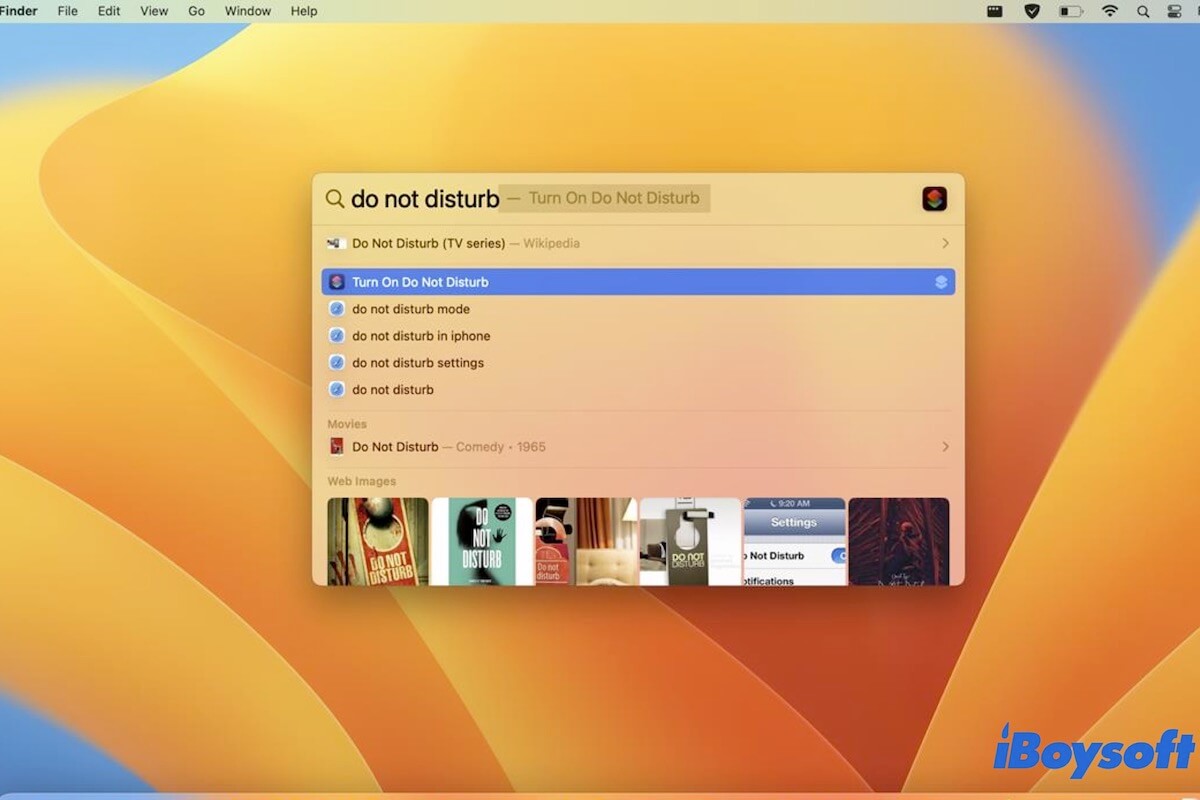
Pourquoi Spotlight ne trouve-t-il pas les fichiers sur votre Mac?
Il existe diverses raisons. Peut-être n'avez-vous pas activé la recherche Spotlight pour afficher les fichiers et dossiers dans la fenêtre des résultats. Ou, les fichiers que vous souhaitez trouver sont stockés dans des emplacements que vous avez empêchés Spotlight de rechercher. De plus, parfois, des bugs logiciels temporaires peuvent également entraîner l'impossibilité pour votre Spotlight de trouver des fichiers sur votre Mac.
Allez dire aux autres les raisons pour lesquelles Spotlight ne peut pas trouver les fichiers sur votre Mac.
Spotlight qui correspond aux applications mais pas aux fichiers/documents, comment réparer
Si le Spotlight sur votre Mac correspond aux applications mais pas aux fichiers ou documents, vous pouvez suivre ces solutions rapides.
Redémarrez votre Mac
Les bugs système peuvent empêcher votre Mac de fonctionner correctement, comme Spotlight correspondant aux applications mais pas aux documents. Mais généralement, redémarrer votre Mac peut résoudre ces problèmes. Après le redémarrage, lancez Spotlight pour tester si la "barre de progression de l'indexation" sur la fenêtre Spotlight est toujours inactive ou non.
Réinitialisez les paramètres de Spotlight
Peut-être n'avez-vous pas autorisé Spotlight sur Mac à répertorier les documents et dossiers dans la fenêtre des résultats de la recherche. Ou vous avez bloqué Spotlight pour indexer les emplacements où vos fichiers cibles sont stockés. Par conséquent, après avoir saisi le nom du fichier, seules les applications apparaissent.
Vous pouvez réinitialiser vos paramètres de Spotlight pour résoudre le problème.
- Cliquez sur le menu Pomme > Préférences Système > Spotlight.
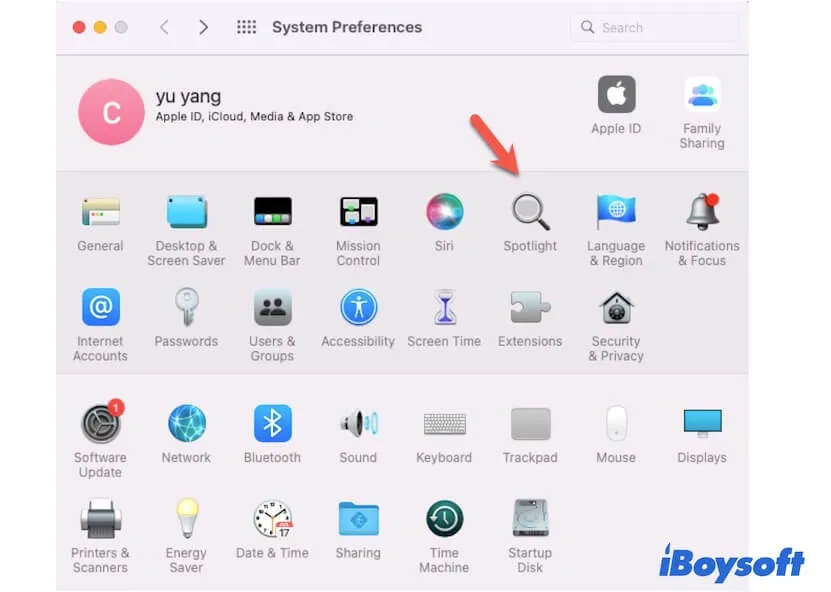
- Sélectionnez "Résultats de recherche" et cochez la case à côté de "Documents" et "Dossiers".
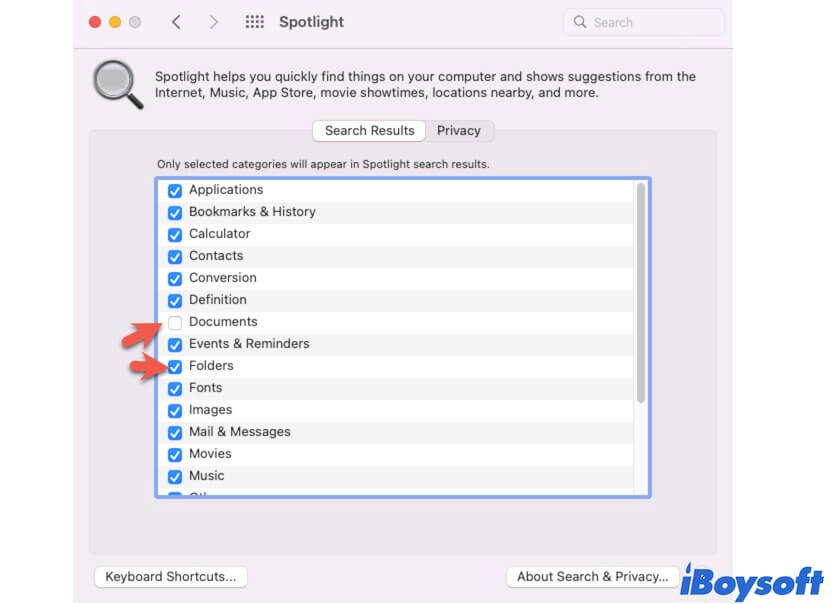
- Cliquez sur Confidentialité, sélectionnez le dossier ou le disque dans la liste, puis cliquez sur le bouton Supprimer (-) en bas.
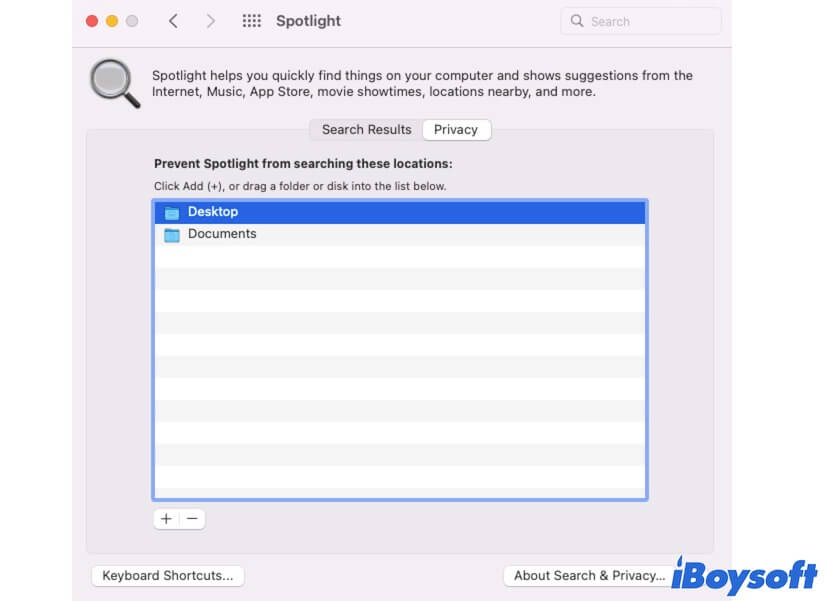
Maintenant, appuyez sur Commande + Espace pour ouvrir la recherche Spotlight et recherchez le nom du fichier pour voir si le document s'affiche en dessous.
Ajouter puis supprimer votre dossier utilisateur dans la confidentialité de Spotlight
Vous avez peut-être ajouté le dossier utilisateur à la liste de la confidentialité de Spotlight auparavant. Bien que vous l'ayez déjà supprimé de la confidentialité, Spotlight peut avoir des erreurs d'indexation de votre dossier utilisateur. Par conséquent, il échoue à trouver les fichiers dans votre dossier utilisateur.
Dans ce cas, vous pouvez essayer d'ajouter votre dossier utilisateur dans la confidentialité de Spotlight, puis le supprimer pour permettre à Spotlight de réindexer les PDF, les documents Word, les fichiers texte, etc. dans ce dossier.
- Ouvrez Spotlight depuis les Préférences Système.
- Cliquez sur Confidentialité.
- Cliquez sur le bouton Ajouter
- Sélectionnez "macOS" ou "Macintosh HD" sous Emplacements dans la barre latérale de la fenêtre de recherche contextuelle du Finder.
- Sélectionnez le dossier Utilisateurs et cliquez sur "Choisir".
- Cliquez sur "OK" dans la fenêtre de confirmation contextuelle.
- Sélectionnez le dossier Utilisateurs et cliquez sur le bouton Supprimer (-) pour le retirer de la liste.
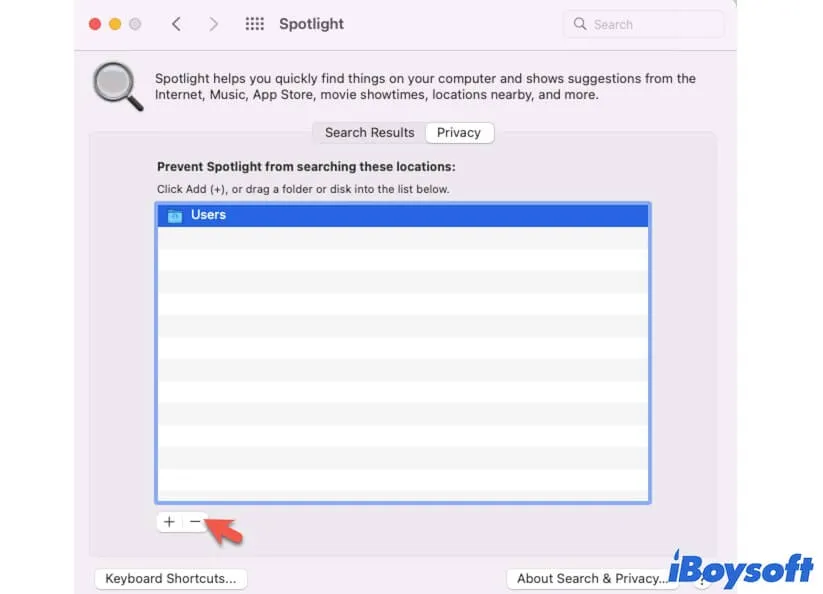
Après cela, vérifiez si le problème d'appariement des applications mais aucun fichier/document dans Spotlight est résolu ou non.
Ajouter puis supprimer Macintosh HD de la confidentialité de Spotlight
Essayez d'ajouter tout le disque Macintosh HD (ou macOS) à la confidentialité de Spotlight puis de le supprimer. Si vous obtenez l'erreur disant "Erreur de liste de confidentialité : L'élément n'a pas pu être ajouté ou supprimé en raison d'une erreur inconnue", redémarrez votre Mac. Ensuite, supprimez le disque de la liste de confidentialité et vérifiez si Spotlight peut rechercher et afficher correctement les fichiers.
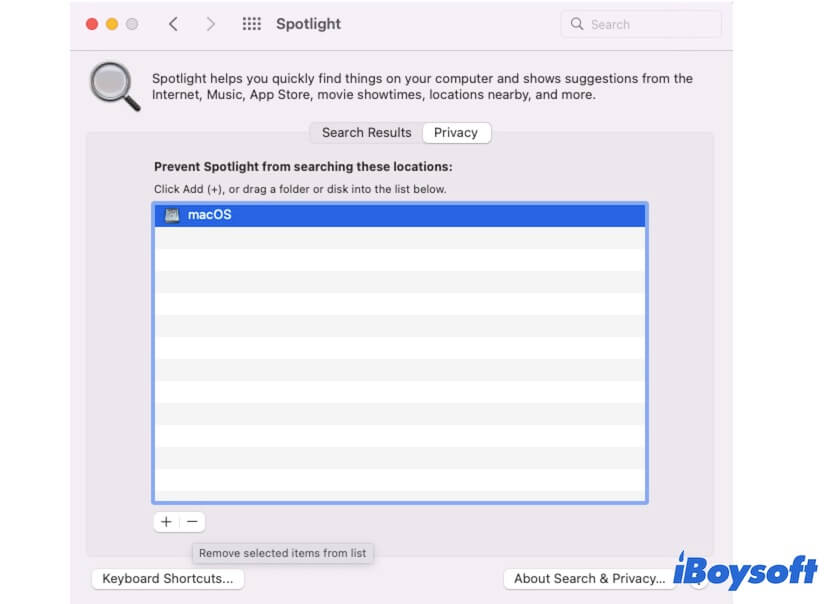
Vérifier si l'indexation de Spotlight est activée via Terminal
Si votre Spotlight ne fait toujours correspondre que les applications mais aucun fichier/document, utilisezTerminal pour vérifier si l'indexation de Spotlight est activée.
- Lancer le Terminal (Launchpad > Autre).
- Entrer la commande suivante pour vérifier si tous les volumes du disque dur Mac et tous les volumes des disques externes connectés ont l'indexation Spotlight activée. mdutil -sa
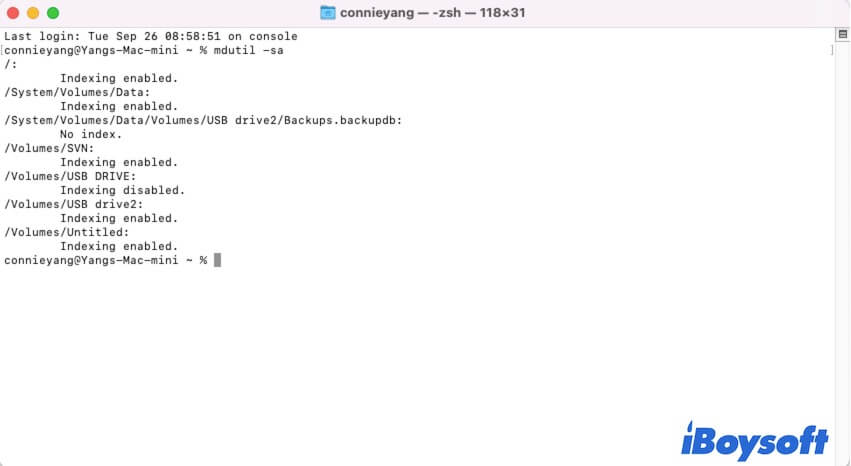
- Copier et coller la commande suivante si vous voyez que l'indexation Spotlight de l'un des volumes est désactivée. sudo mdutil -ai on
- Attendre un moment pour que tous les volumes soient indexés par Spotlight.
Ensuite, vérifier si votre Spotlight peut non seulement répertorier les applications, mais aussi les fichiers ou documents dans sa fenêtre de résultats de recherche.
Reconstruire l'indexation Spotlight
Si vous avez activé l'indexation Spotlight mais que le problème "correspondance de Spotlight avec les applications mais pas de fichiers/documents" persiste, vous pouvez exécuter la commande ci-dessous pour reconstruire l'index sur tous les disques durs connectés à votre Mac.
- Ouvrir le Terminal.
- Entrer la commande suivante. sudo mdutil -Ea
Mettre à jour votre Mac
Certains utilisateurs signalent que le Spotlight ne fonctionne pas correctement après la mise à niveau vers macOS Ventura. Et parfois, le Spotlight ne montre pas non plus les applications dans les résultats de recherche.
Il est donc possible que le problème de correspondance des résultats de Spotlight soit également causé par un bogue système. Vous pouvez essayer de mettre à jour votre Mac avec la mise à jour mineure disponible pour vous débarrasser du problème.
Lire aussi:
Spotlight Search Not Showing Apps or Files on macOS Sequoia?
Si ce message vous aide à sortir de la situation, partagez-le avec davantage de personnes.